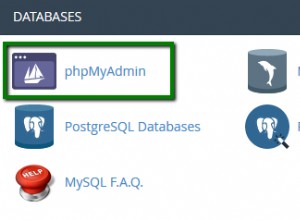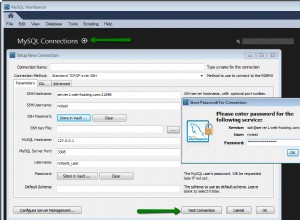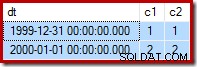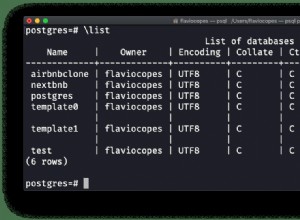सारांश: इस लेख में, हमने SQL सर्वर डेटाबेस को Azure SQL डेटाबेस में माइग्रेट करने के तरीकों पर चर्चा की है। हमने मैनुअल और साथ ही विशेषज्ञ समाधानों का उपयोग करके इस कार्य को करने के सर्वोत्तम संभव तरीकों पर चर्चा की है।
उस बिंदु पर जब व्यावसायिक संघों को अपने डेटा को क्लाउड प्लेटफ़ॉर्म पर ले जाने की आवश्यकता होती है, उनका प्रारंभिक उद्देश्य यह है कि क्लाउड केवल फ़ाइलों और दस्तावेज़ों को सहेजना है। फिर भी, यह पूरी तरह सच नहीं है। आप अपनी डेटाबेस फ़ाइलों को क्लाउड-आधारित एप्लिकेशन में रख सकते हैं।
Microsoft SQL सर्वर प्रबंधन उपकरण का सबसे अच्छा ऑन-प्रिमाइसेस डेटाबेस है जिसका उपयोग संघ अपने व्यावसायिक डेटा को खाली करने के लिए करते हैं। जब वे SQL सर्वर डेटा एसेट को क्लाउड पर माइग्रेट करना चाहते हैं, तो वे SQL डेटा को क्लाउड पर ले जाने में देरी करते हैं। लेकिन, एक Azure डेटाबेस माइग्रेशन सेवा है जिसका आप उपयोग कर सकते हैं और SQL डेटा को Azure क्लाउड सर्वर पर ले जा सकते हैं।
<ब्लॉकक्वॉट>नोट: SQL सर्वर के हटाए गए डेटाबेस घटकों को पुनर्प्राप्त करने के लिए FreeViewer SQL पुनर्प्राप्ति सॉफ़्टवेयर आज़माएं। यह सॉफ़्टवेयर SQL सर्वर 2019, 2017, 2016, 2014, 2012 और इसके नीचे के संस्करण का समर्थन करता है।

SQL सर्वर डेटाबेस को मैन्युअल रूप से Azure SQL डेटाबेस में माइग्रेट करें
इस ब्लॉग में, हम ऑन-प्रिमाइसेस SQL सर्वर डेटाबेस के ऑनलाइन Azure डेटाबेस में चरण-दर-चरण माइग्रेशन का अनुभव करेंगे। निम्नलिखित चरण हैं जिन्हें आपको लगातार करना है।
- ऑन-प्रिमाइसेस डेटा का आकलन करने के लिए डेटा माइग्रेशन सहायक का उपयोग करें
- नमूना स्कीमा माइग्रेट करने के लिए डेटा माइग्रेशन सहायक का उपयोग करें
- एक Azure डेटाबेस माइग्रेशन सेवा बनाएं
- Azure डेटाबेस माइग्रेशन सेवा के साथ एक और माइग्रेशन उद्यम बनाएं
- माइग्रेशन प्रारंभ करें
- माइग्रेशन की प्रगति जांचें
- माइग्रेशन कटओवर निष्पादित करें।
<मजबूत>1. ऑन-प्रिमाइसेस डेटा का आकलन करने के लिए डेटा माइग्रेशन सहायक का उपयोग करें
माइग्रेशन शुरू करने से पहले, पहले अपने SQL सर्वर के ऑन-प्रिमाइसेस डेटा का आकलन करें। डेटा माइग्रेशन सहायक नामक एक अलग उपयोगिता उपकरण है जो आपके लिए जांच करता है और किसी भी संभावित त्रुटि या बाधा की जांच करता है।
यहां इसके चरण हैं -
- उपकरण चलाएँ और नया (+) . पर क्लिक करें पसंद करें, और बाद में आकलन . चुनें
- प्रोजेक्ट का नाम दें, SQL सर्वर चुनें स्रोत सर्वर और Azure सर्वर . के रूप में गंतव्य सर्वर के रूप में। उस समय Create बटन पर क्लिक करें।
- चुनें . में स्रोत वैकल्पिक रूप से, अपने SQL सर्वर को कनेक्ट करें।
- जोड़ें . में स्रोत वैकल्पिक रूप से, उस डेटाबेस को शामिल करें जिसे आपको माइग्रेट करने की आवश्यकता है, और बाद में प्रारंभ . पर क्लिक करें आकलन
डेटा माइग्रेशन असिस्टेंट टूल एक मूल्यांकन जांच चलाएगा और कुल रिपोर्ट देगा। रिपोर्ट समानता के मुद्दों, और अन्य प्रवास-संबंधी सूक्ष्मताओं के बारे में डेटा देगी।
<मजबूत>2. नमूना स्कीमा माइग्रेट करने के लिए डेटा माइग्रेशन सहायक का उपयोग करें
मूल्यांकन चलाने और अच्छे परिणाम प्राप्त करने के बाद, आप डेटाबेस स्कीमा के एक छोटे से नमूने के लिए माइग्रेशन उद्यम बनाने के लिए जा सकते हैं। डेटाबेस स्कीमा को माइग्रेट करने के लिए, ऊपर और आने वाले चरणों का पालन करें -
- डेटा माइग्रेशन सहायक उपकरण चलाएँ, नया (+) चिह्न चुनें, और प्रोजेक्ट प्रकार के अंतर्गत नया माइग्रेशन विकल्प चुनें।
- स्रोत सर्वर के रूप में SQL सर्वर और गंतव्य सर्वर के रूप में Azure सर्वर का चयन करें।
- केवल स्कीमा चुनें माइग्रेशन क्षेत्र . के अंतर्गत विकल्प ।
- आखिरकार, बनाएं . पर जाएं एक परियोजना बनाने का विकल्प। यहां, अपने SQL सर्वर से कनेक्ट करें और डेटाबेस चुनें।
- गंतव्य सर्वर के लिए Azure सर्वर चुनें और इसे कनेक्ट करें।
- अपने डेटाबेस से स्कीमा ऑब्जेक्ट चुनें।
- एसक्यूएल स्क्रिप्ट बनाने के लिए, एसक्यूएल स्क्रिप्ट जेनरेट करें चुनें
- आखिरकार, स्कीमा को Azure SQL डेटाबेस तक पहुँचाएँ।
<मजबूत>3. Azure डेटाबेस माइग्रेशन सेवा बनाएं
माइग्रेशन उद्यम बनाने के लिए आपको Azure डेटाबेस माइग्रेशन सेवा का मामला बनाना होगा। यहाँ आवश्यक कदम हैं –
- शुरुआत में, आपको एक Microsoft.डेटा माइग्रेशन संसाधन प्रदाता की सदस्यता लेकर उसका नामांकन करना होगा।
- संसाधन प्रदाता को पंजीकृत करने के बाद, आप Azure पर जा सकते हैं और Azure डेटाबेस माइग्रेशन सेवा के अंतर्गत संसाधन बना सकते हैं।
- माइग्रेशन सेवा, इसकी सदस्यता, और संसाधन समूह को एक महत्वपूर्ण नाम बताएं।
- उस स्थान का चयन करें जहां आपको माइग्रेशन करने की आवश्यकता है।
- वर्तमान वर्चुअल सिस्टम बनाएं या चुनें।
- मूल्य निर्धारण स्तर चुनें और माइग्रेशन सेवा बनाएं।
<मजबूत>4. Azure डेटाबेस माइग्रेशन सेवा के साथ एक और माइग्रेशन उद्यम बनाएं
जब आपने प्रभावी रूप से दूसरी माइग्रेशन सेवा बना ली हो, तो आप Azure पोर्टल पर माइग्रेशन उद्यम बना सकते हैं।
- सेवाओं के अंतर्गत Azure डेटाबेस माइग्रेशन सेवाओं का चयन करें, उस समय माइग्रेशन सेवा का चयन करें जिसे आपने पिछले चरण में बनाया था।
- + नया माइग्रेशन प्रोजेक्ट चुनें
- स्रोत सर्वर के रूप में SQL सर्वर और गंतव्य सर्वर के रूप में Azure SQL सर्वर का चयन करें।
- माइग्रेशन के प्रकार के लिए, ऑनलाइन डेटा माइग्रेशन चुनें ।
- एक गतिविधि बनाएं और चलाएं पसंद सृजन और प्रवास को चलाने की अनुमति देता है।
- स्रोत और लक्ष्य डेटाबेस सूक्ष्मताओं का निर्धारण करें, और सारांश का ऑडिट करें।
<मजबूत>4. माइग्रेशन प्रारंभ करें
जब आप रन माइग्रेशन पर क्लिक करते हैं, और माइग्रेशन क्रिया शुरू होती है।
<मजबूत>5. माइग्रेशन जांचें
एक अलग माइग्रेशन स्क्रीन है जहां आप रीफ्रेश करें . को टैप कर सकते हैं और माइग्रेशन की स्थिति देखें। वृद्धिशील डेटा सिंक और पूर्ण डेटा लोड कार्यों की स्थिति प्राप्त करने के लिए आप किसी विशेष डेटाबेस पर टैप कर सकते हैं।
<मजबूत>6. माइग्रेशन कटओवर निष्पादित करें
आरंभिक पूर्ण लोड की परिणति के बाद, आप माइग्रेशन कटओवर कर सकते हैं।
- कटओवर प्रारंभ करें का चयन करें और डेटाबेस में आने वाले सभी लेन-देन को रोक दें।
- पुष्टि करें चुनें; लागू करें चुनें.
विशेषज्ञ समाधान SQL सर्वर डेटाबेस को Azure SQL डेटाबेस में माइग्रेट करें
SysTools SQL से Azure डेटाबेस माइग्रेटर टूल आपके SQL सर्वर से Microsoft Azure क्लाउड सर्वर पर ऑफ़लाइन MDF और NDF फ़ाइल डेटा को माइग्रेट करने के लिए एक सरल SQL माइग्रेशन टूल है। इस एप्लिकेशन की मदद से, उपयोगकर्ता आसानी से हटाए गए डेटाबेस ऑब्जेक्ट्स को Azure SQL Server में माइग्रेट कर सकता है। यह एप्लिकेशन SQL सर्वर 2019 और नीचे के संस्करण के साथ संगत है। अधिक जानने के लिए उपयोगकर्ता सॉफ्टवेयर का परीक्षण संस्करण डाउनलोड कर सकता है।

हम माइग्रेशन को समाप्त करने के सरल चरणों को कैसे देखते हैं
SQL कार्यकर्ता से Azure डेटाबेस में जानकारी ले जाने/स्थानांतरित करने के लिए इन सरल चरणों का पालन करें:
- SysTools SQL को Azure माइग्रेशन टूल में डाउनलोड करें और चलाएं
- MDF फ़ाइल ब्राउज़ करने के लिए खोलें क्लिक करें
- SQL सर्वर डेटाबेस ऑब्जेक्ट का पूर्वावलोकन करें उदाहरण के लिए तालिका, दृश्य, और आगे
- माइग्रेट शुरू करने के लिए माइग्रेट करें क्लिक करें
- सर्वर नाम दर्ज करें, लॉगिन प्रमाणीकरण दर्ज करें और "कनेक्ट" पर क्लिक करें
- स्थानांतरित करें 'केवल स्कीमा के साथ' या 'स्कीमा और डेटा के साथ' चुनें
- आखिरकार, माइग्रेट करें बटन क्लिक करें
अंतिम शब्द
इस लेख में, हमने बात की है कि SQL सर्वर डेटाबेस को Azure SQL डेटाबेस में माइग्रेट कैसे करें। मैन्युअल और स्वचालित रणनीतियाँ SQL डेटाबेस के लिए Azure SQL माइग्रेशन के लिए उपयुक्त हैं। किसी भी स्थिति में, SQL सर्वर के SysTools Migrator का उपयोग करते समय, आप कम समय में माइग्रेशन कर सकते हैं।